Visual Studio介绍
Visual Studio是一款由微软公司开发的集成开发环境(IDE),它支持多种编程语言,如C++、C#、Java、Python等。Visual Studio提供了丰富的功能,包括代码编辑、调试、性能分析、版本控制等,帮助开发者更高效地编写、测试和维护代码。在Window下开发C#,C++相关的应用程序,很多开发人员都会首选Visual Studio。
Visual Studio有以下几个版本:
-
Visual Studio Community版:免费的社区版,适用于个人开发人员和小型团队。
-
Visual Studio Professional版:面向专业开发的免费版,支持使用.NET框架进行Web应用程序、桌面应用程序和移动应用程序的开发。
-
Visual Studio Enterprise版:面向企业开发的付费版,提供了更多的功能和工具,包括团队协作、持续集成/持续部署等。
Windows 10下安装Visual Studio 2022社区版
打开浏览器,访问Visual Studio官方网站(Visual Studio 2022 社区版 - 下载最新的免费版本):
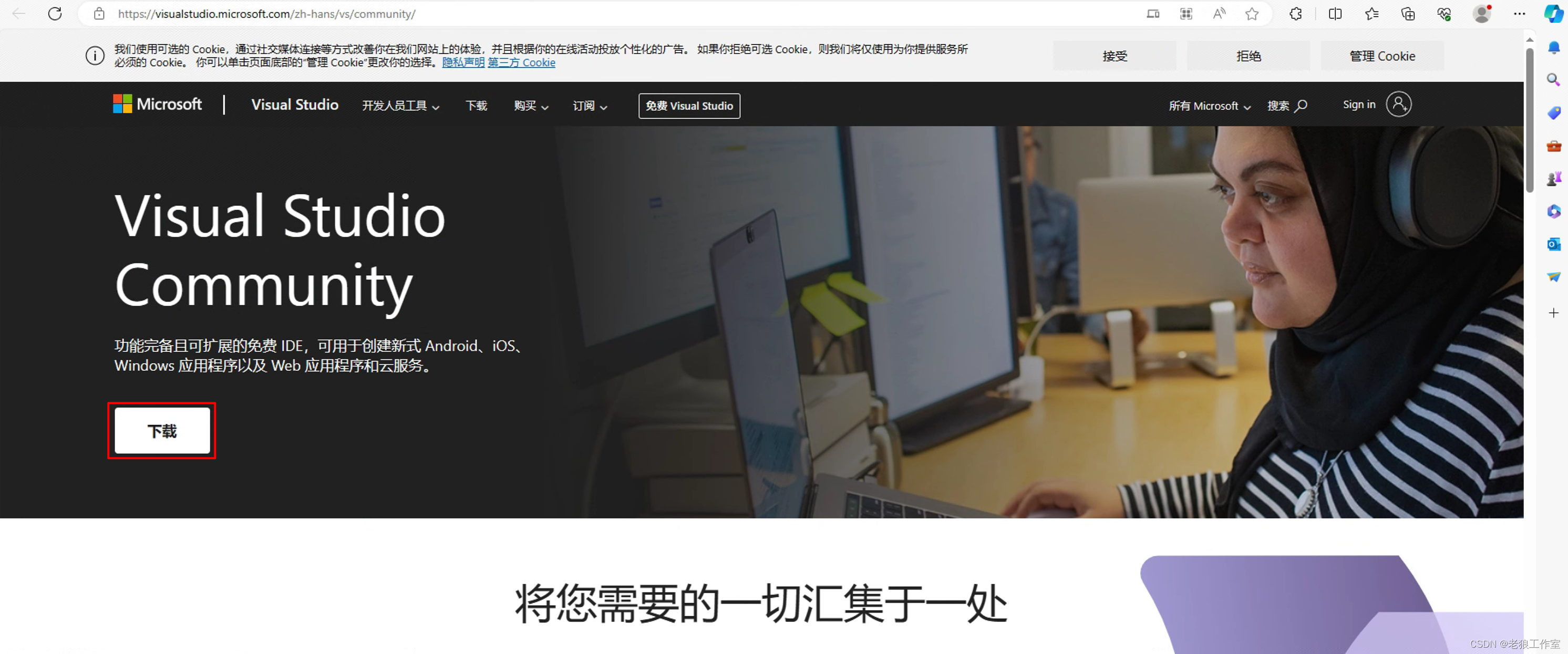
点击“下载”按钮,选择适合您的操作系统版本的安装程序。
然后根据官方提供的教程一步一步安装就好: 安装 Visual Studio | Microsoft Learn
VS安装完10+G,不能放在系统盘(C:),需要修改非系统盘,比如D盘:
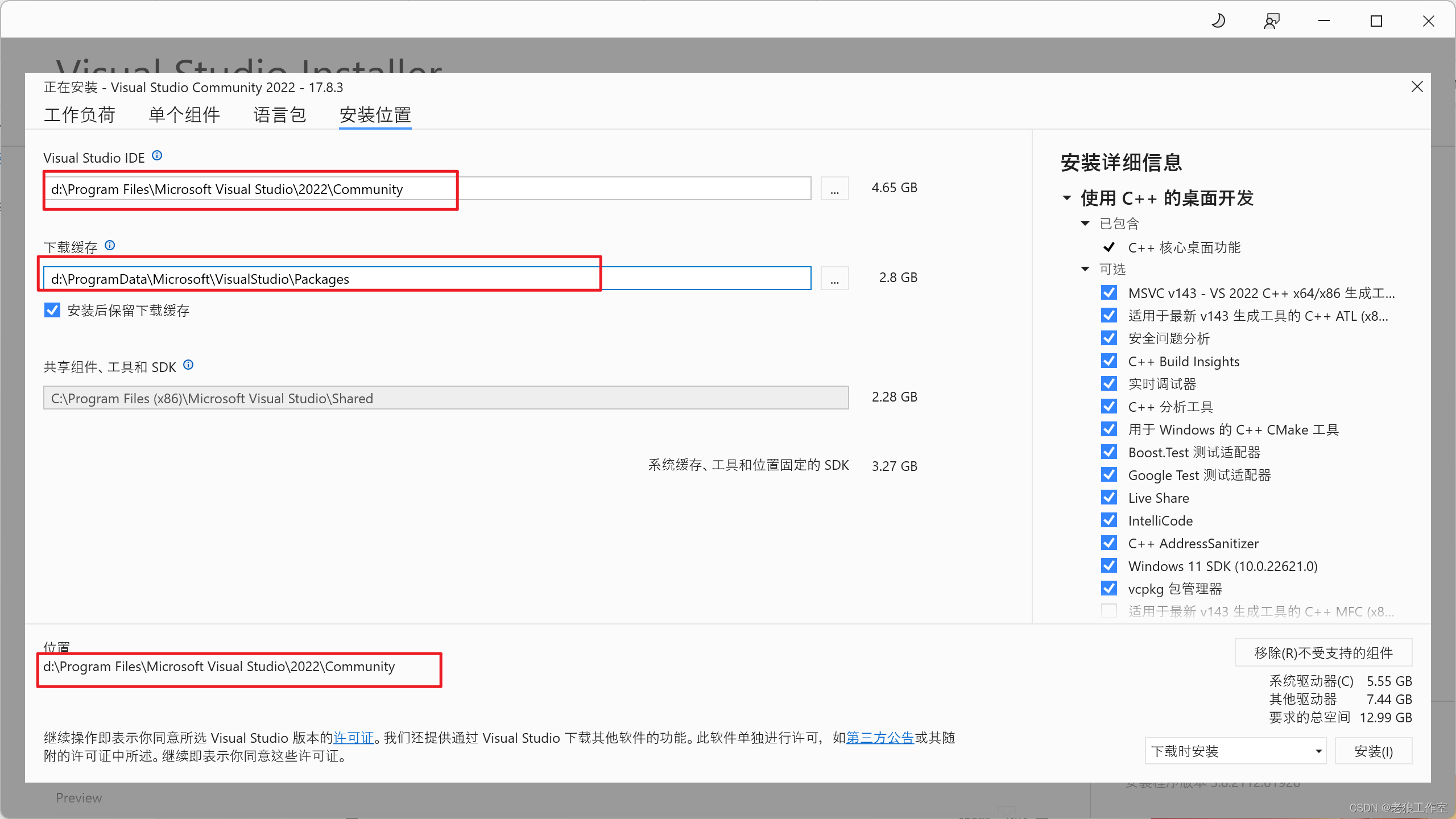
我一般用Visual Studio 开发C#和C++桌面应用,因此只选中“.NET 桌面开发”和“使用C++的桌面开发”。
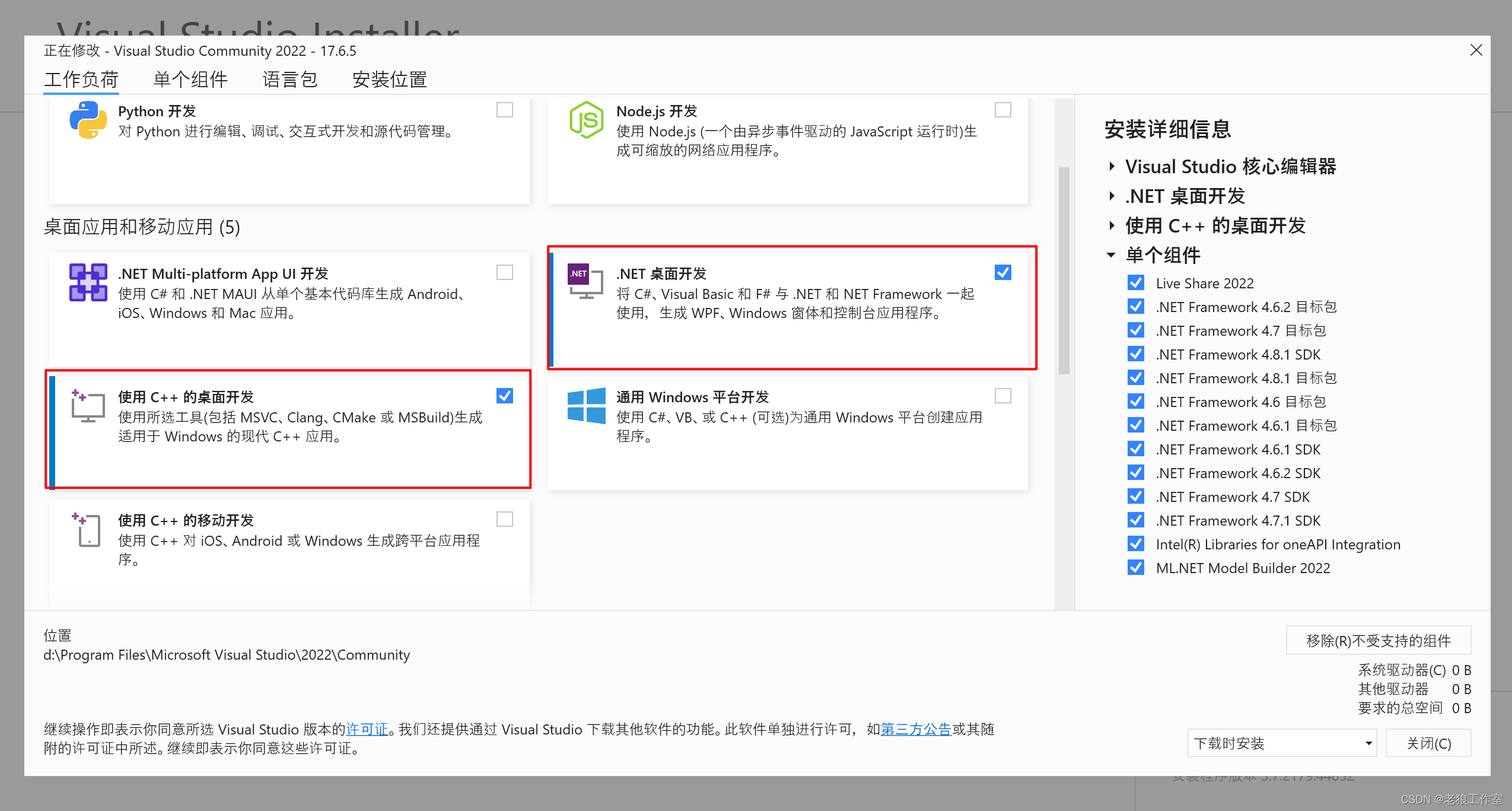
如果你选中了“ 使用C++的桌面开发”,那么和C++相关的组件,比如MSVC编译器等都会一起安装了,如果你选择了CMake来构建C++项目,需要用到MSVC来生成VS 相应的解决方案和相关的VC++项目。
如果你选中了“.NET 桌面开发”,默认情况下,VS 2022只安装4.8的.net framework和.net 6,.net 7,如果你需要安装其他版本,可以通过“单个组件”来进行配置。
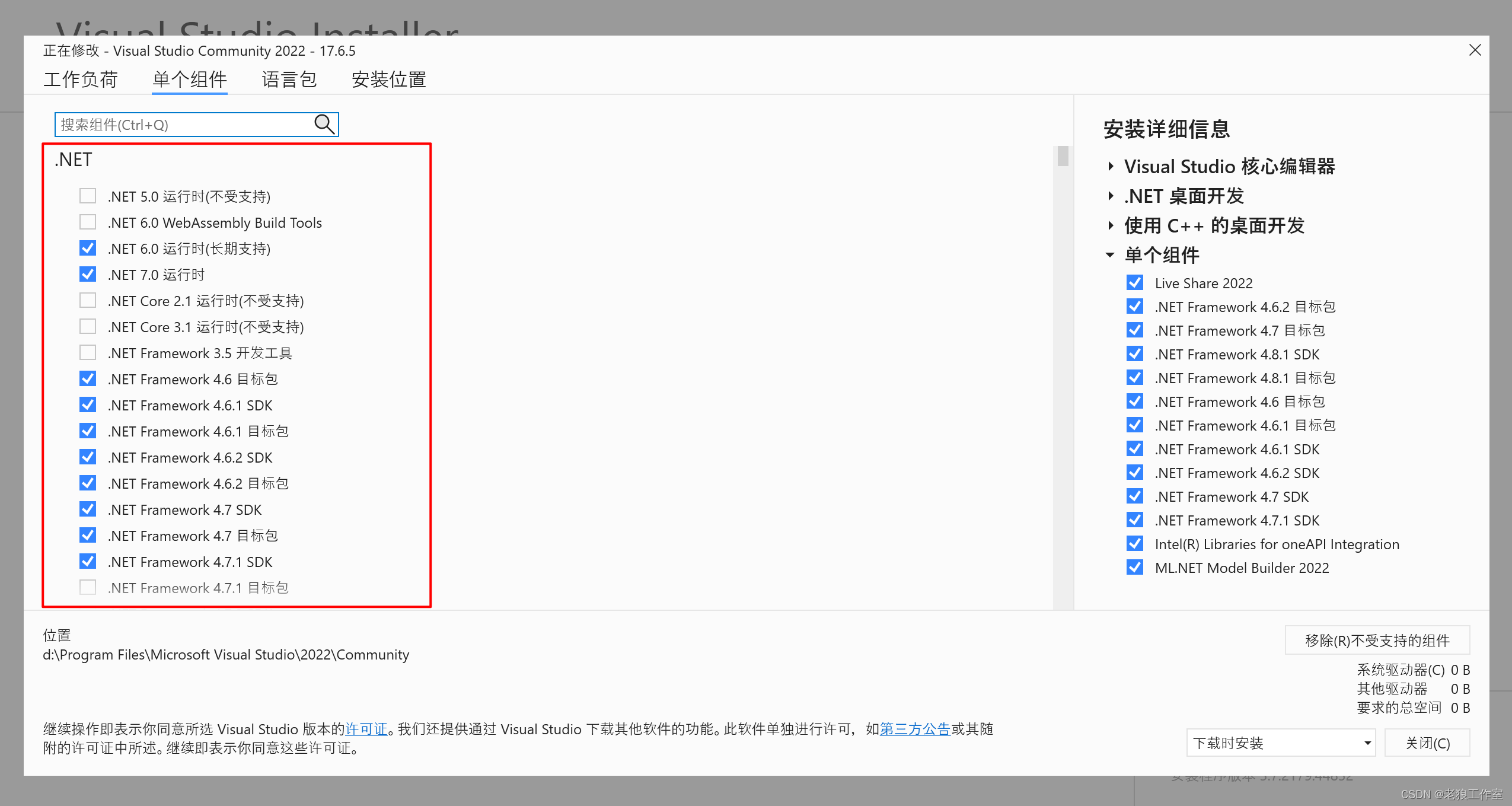
你第一次安装完成之后,如果发现少安装了什么,还可以通过菜单中的 “Visual Studio Installer”,进行重新修改。
vc版本与vs版本对应关系
VC全名是Microsoft Visual C++是微软出的一个集成的c,c++开发环境,比较经典版本是97年出的 Microsoft Visual C++ 6.0,不过目前最好还是用VS2008以上的版本中的VC了。
VS全名是Microsoft Visual Studio目前已经出到2017了,是很大的一个开发环境,包含很多高级语言的开发环境,VC、VB等,VC只是VS其中的一个开发环境。
vc版本与vs版本对应关系如下所示:
```
Visual Studio 6 : vc6
Visual Studio 2003 : vc7
Visual Studio 2005 : vc8
Visual Studio 2008 : vc9
Visual Studio 2010 : vc10
Visual Studio 2012 : vc11
Visual Studio 2013 : vc12
Visual Studio 2015 : vc14
Visual Studio 2017 : vc15
Visual Studio 2019 : vc16
Visual Studio 2022 : vc17
C++17:
vs2017基本支持,vs2015部分支持。
C++14:
vs2017就可以完全支持,vs2015基本支持,vs2013部分支持。
C++11:
vs2015及以上可以完全支持。vs2013基本支持,vs2012部分支持,vs2010及以下版本不支持。


























 3万+
3万+











 被折叠的 条评论
为什么被折叠?
被折叠的 条评论
为什么被折叠?










